Как войти в личный кабинет Петроэлектросбыт СПб и передать показания счетчиков
Предприятие «Петроэлектросбыт» считается надежным и стабильным поставщиком электроэнергии: компания снабжает электричеством Санкт-Петербург около четверти века. Это не только поставки качественной электроэнергии, но и полноценная работа с потребителями: абоненты регулярно передают показания счетчиков, платят за потребленные энергоресурсы.
Чтобы сделать связь между «Петроэлектросбыт» и потребителями более эффективной, компания позаботилась о создании специального сервиса: теперь с помощью «Личного кабинета» жители города дистанционно подают данные с приборов учета. Пользование кабинетом зарекомендовало себя как удобный сервис, который экономит время и средства потребителей.
Содержание
- 1 Регистрация личного кабинета для физических лиц
- 2 Вход в личный кабинет Петроэлектросбыт
- 3 Авторизация и регистрация юридического лица
- 4 Восстановление пароля
- 5 Добавление абонента в личный кабинет
- 6 Мобильное приложение ПСК/ПЭС
- 7 Тарифы Петроэлектросбыт
- 8 Как передать показания счетчика
- 9 Как узнать задолженность по электроэнергии
- 10 Как узнать свой номер абонента для оплаты
- 11 Как оплатить услуги Петроэлектросбыт
- 12 История всех показателей и платежей
- 13 Как распечатать квитанцию о подтверждении платежа
- 14 Адреса Петроэлектросбыт
- 15 Какой телефон горячей линии Петроэлектросбыт
Регистрация личного кабинета для физических лиц
Для пользователей, которые не были зарегистрированы в личном кабинете Петроэлектросбыт, необходимо пройти процедуру регистрации. Для этого перейдите во вкладку «Регистрация» и откройте анкету абонента.
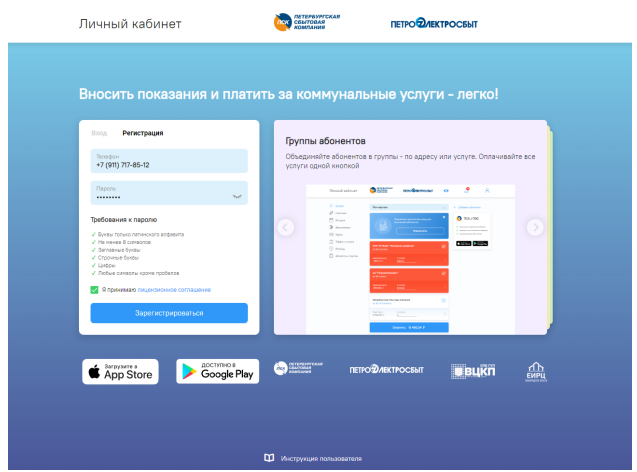
На данной форме заполните обязательные поля:
- Номер мобильного телефона;
- Пароль.
К паролю предъявляются следующие требования:
- Пароль должен содержать только латинские буквы;
- Пароль должен содержать не менее 8 символов;
- Пароль должен содержать заглавные буквы;
- Пароль должен содержать строчные буквы;
- Пароль должен содержать цифры.
Также необходимо принять условия Лицензионного соглашения, ознакомиться с которым можно, нажав на выделенную цветом фразу «Лицензионное соглашение». После этого нажмите на кнопку «Зарегистрироваться». После корректного заполнения всех полей будет отправлено СМС-сообщение с кодом подтверждения на указанный при регистрации номер телефона. Код необходимо ввести в соответствующее поле и нажать кнопку «Подтвердить»
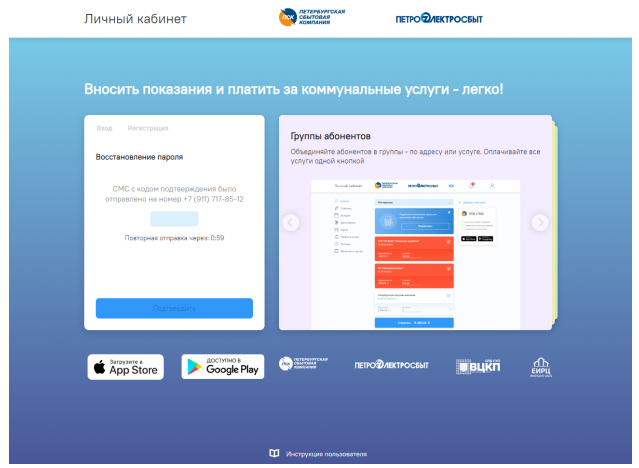
После нажатия на кнопку «Подтвердить» будет произведена регистрация в Личном кабинете.
Вход в личный кабинет Петроэлектросбыт
Перейти в окно авторизации в личном разделе можно с главной страницы сайта либо введя в строке браузера адрес https://ikus.pesc.ru/login. Если вход в личный кабинет Петроэлектросбыт планируется совершать регулярно, рекомендуется сделать закладку на данный адрес. В открывшемся окне нужно ввести авторизационную пару данных — логин и пароль. Они устанавливались при регистрации.
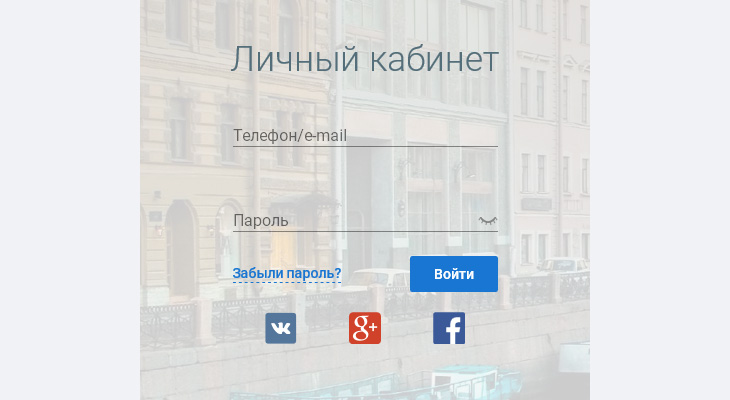
Если пользователь забыл свой логин, то восстановить доступ к личному кабинету можно только обратившись по телефону или через сайт в службу поддержки компании. Забытый пароль же можно поменять самостоятельно, воспользовавшись ссылкой «Забыли?», которая размещена в окне авторизации. Нажатие на ней откроет форму, в которой надо ввести электронный адрес, соответствующий данной учетной записи. На почту придет письмо со ссылкой, перейдя по которой, пользователь сможет установить новый пароль.
Авторизация и регистрация юридического лица
Для регистрации в личном кабинете Петроэлектросбыт юридического лица потребуется заполнить регистрационные формы личного кабинета:
- Придуманный логин;
- Адрес электронной почты для связи;
- Номер телефона;
- Пароль.
Пароль нужно будет подтвердить, а потом завершить предварительную регистрацию вводом проверочного кода.
Для авторизации нужно использовать логин и пароль, которые вы придумаете сами. Если вы забудете пароль, восстановить его можно по электронной почте. Указывайте только действительный адрес того сотрудника, который будет заниматься контролем счетов и оплатой.

Восстановление пароля
Если пользователь забыл логин, его уже нельзя будет изменить. Но можно восстановить, если позвонить сотрудника организации или выслать заявку через веб-ресурс.
У клиента есть возможности восстановить забытый пароль дистанционно. Для этого при посещении личного кабинета возле строки для его набора находится ссылка “Забыли?”.
 Затем надо кликнуть по указанной ссылке, после чего на экране появится форма для восстановления пароля.
Затем надо кликнуть по указанной ссылке, после чего на экране появится форма для восстановления пароля.
После указания логина или почтового ящика на электронный адрес, который пользователь указывал в своем аккаунте, будет выслано письмо. После нажатия на полученную ссылку появится форма, в которой пользователь должен указать новую комбинацию цифр и букв для пароля.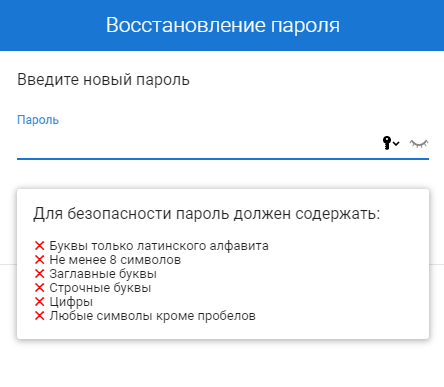
Добавление абонента в личный кабинет
Для добавления абонента в личный кабинет, зарегистрируйте аккаунт на веб-страничке Петроэлектросбыт и зайдите в учётку. Как только Вы окажетесь в персональном разделе, на экране появится специальная форма, позволяющая добавить потребителя двумя путями:
- Новый абонент;
- Существующий абонент (перенос из старого интерфейса).
Клиенты Петроэлектросбыт, ранее не регистрировавшиеся в системе, должны выбрать первый пункт. Для максимально оперативного прохождения процедуры рекомендуется заблаговременно найти квитанцию за последний месяц, так как её параметры нужно внести в специальную форму. Как только будет выбран вариант «Добавление нового абонента», на экране появится небольшая электронная анкета, в которую необходимо внести сведения из квитанции.
- Номер лицевого счёта;
- Дата внесения денежных средств;
- Сумма транзакции.
Как только форма будет заполнена, проверьте корректность введённой информации, и, если всё верно, отправьте её в обработку. Для владельцев устаревшей версии личного кабинета предусмотрена возможность переноса абонента. При выборе соответствующего пункта в форме добавления потребителя, на экране появится анкета, содержащая следующие реквизиты:
- Выбор компании-поставщика (из раскрывающегося меню);
- Имя, используемое для авторизации в старом личном кабинете;
- Пароль для входа в устаревший интерфейс.
Не стоит беспокоиться, если Вы давно не заходили в систему, и просто забыли, какой пароль установили при регистрации в старой версии личного кабинета. Процедура восстановления доступа идентична той, что мы описали ранее. Для выбора новой защитной комбинации щёлкните «Восстановить», после чего неукоснительно соблюдайте рекомендации системы. Когда всё будет готово, кликните «Подтвердить» для завершения процедуры переноса потребителя.
Мобильное приложение ПСК/ПЭС

Через мобильное приложение Петроэлектросбыт вы сможете платить за электричество, отправлять ежемесячные показания, контролировать лицевые счёта или оперативно узнавать важную информацию, используя смартфон или другой гаджет, работающий на Android либо iOS.
Программа ПСК/ПЭС распространяется бесплатно. Её можно скачать в магазине приложений, предусмотренном для платформы вашего устройства. После завершения загрузки ПО автоматически установится в память гаджета. Когда инсталляция завершится, на рабочем столе появится значок с логотипом организации. Для входа в мобильный клиент укажите в авторизационной форме имя и пароль пользователя, выбранные при создании учётной записи.
Тарифы Петроэлектросбыт
Тарифы на электроэнергию по Санкт-Петербургу. Ставки тарифов, применяемые с 01.07.2020 по 31.12.2020 года.
| Категории потребителей | Размер тарифа руб./кВт*ч вкл. НДС | ||
| Одноставочный тариф | Тариф, дифференцированный по двум зонам суток | ||
| дневная (пиковая и полупиковая) зона | ночная зона | ||
| 1. Население, проживающее в городских населенных пунктах (кроме потребителей, указанных в п.п. 2 и 3 настоящей таблицы) | 4,82 | 5,42 | 3,12 |
| 2. Население, проживающее в городских населенных пунктах в домах, оборудованных в установленном порядке стационарными электроплитами и (или) электроотопительными установками | 3,61 | 4,06 | 2,34 |
| 3. Потребители, приравненные к населению | 4,82 | 5,42 | 3,12 |
| Категории потребителей | Тариф, дифференцированный по трем зонам суток | ||
| дневная зона | ночная зона | ||
| пиковая зона | полупиковая зона | ||
| 1. Население, проживающее в городских населенных пунктах (кроме потребителей, указанных в п.п. 2 и 3 настоящей таблицы) | 5,45 | 4,82 | 3,12 |
| 2. Население, проживающее в городских населенных пунктах в домах, оборудованных в установленном порядке стационарными электроплитами и (или) электроотопительными установками | 4,11 | 3,61 | 2,34 |
| 3. Потребители, приравненные к населению | 5,45 | 4,82 | 3,12 |
Как передать показания счетчика
Зафиксировать показания счетчика электроэнергии можно несколькими способами:
- Традиционно: во время внесения платы за ресурсы в терминалах, лично кассиру-контролеру в любом из пунктов приема платежей Петроэлектросбыта,
- По телефону: для этого вам необходимо позвонить на номер для приема показаний счетчика (812)679-22-11 или сообщить их специалисту горячей линии по телефону (812)679-22-22.
- Через личный кабинет Петроэлектросбыта. Для этого нужно авторизоваться и открыть раздел «Показания».
- В нем укажите текущие значения счетчика электроэнергии. Затем нажмите кнопку «Отправить».
- Если вы допустили ошибку, введите данные снова.
- Постарайтесь сделать это сразу после обнаружения ошибки — если вы введете новые цифры в тот же день, то данные просто изменятся, неточность учитываться не будет.
- Через несколько минут данные отобразятся в разделе «Показания приборов учета», а вам придет смс-уведомление, что данные приняты.
Тот, кто указывал при регистрации мобильный телефон, может бесплатно подавать показания для учета электроэнергии при помощи СМС:
- Абонентам МТС предлагается отправить СМС на номер 4938;
- Абонентам других операторов связи нужно запомнить телефон +7985-770-75-75.
Дополнительно можно скачать мобильное приложение «Петроэлектросбыта». Оно поможет вам оплатить электроэнергию, передать показания счетчика, узнать задолженность и текущий тариф.

Как передать показания приборов учёта через личный кабинет pes.spb.ru
После входа в личный кабинет Петроэлектросбыт показания счётчиков можно передать с его помощью. Чтобы заявлять показания прибора учёта нужно в меню личного кабинета ПСК найти раздел «Показания» и указать данные, в зависимости от тарифного прибора. Затем нажмите на кнопку «Отправить».
Все введённые данные будут находиться в разделе «Показания».
Компания Петроэлектросбыт рекомендует указывать данные в период с 10 числа и до последнего числа ежемесячно. Если забыть это сделать – в личном кабинете будет высвечиваться соответствующая информация «Необходимо заявить показания».
Если вы совершили ошибку во время введения данных, их можно заменить, введя новые, уже правильные. Если изменение произошло в тот же день, тогда показания заменятся на новые, если в другой – система сохранит все данные. Для расчёта за электроэнергию Петроэлектросбыт будут использоваться последние показатели, поэтому не стоит переживать о перерасчёте. После введения информации на ваш номер телефона должно прийти СМС о подтверждении процедуры.
Как узнать задолженность по электроэнергии
Узнать сумму задолженности ресурсоснабжающей компании Петроэлектросбыт можно одним из способов:
- Лично в любом из расчетных центров.
- Из счета за электроэнергию, пришедшего в почтовый ящик.
- Путем звонка на (812)679-22-22.
- Через «Госуслуги».
- В личном кабинете абонента Петроэлектросбыта или мобильном приложении.
Некоторым абонентам ежемесячно выставляются и доставляются счета, им нужно проверять почтовый ящик в начале месяца, чтобы знать о начислениях. Проверка задолженности возможна по адресу и номеру абонента.
Как узнать свой номер абонента для оплаты
Если у вас однотарифный счетчик: PES DISP 7654321 00325*, где 7654321 – абонентский номер Вашего счетчика 00325 – текущие показания счетчика;2. Вопрос: Когда заявлять показания счетчика электроэнергии? Ответ «Петроэлектросбыта»: Для корректного расчета рекомендуем заявлять показания в период с 10 по последнее число месяца.
Как оплатить услуги Петроэлектросбыт

Оплата электроэнергии абонентами проводится лично или дистанционно из личного кабинета или с сайта Петроэлектросбыт. В последних случаях вам потребуется иметь банковскую карту, привязанную к номеру мобильного телефона.
Оплата в личном кабинете
- Для оплаты услуг онлайн вам потребуется зайти в раздел «Оплата» с картой, привязанной к платежной системе «Мир», MasterCard или Visa. Банк, выпустивший карту значения не имеет, комиссия при платеже из личного кабинета взиматься не будет.
- В поле оплаты вы увидите сумму задолженности на текущий момент, с учетом пени за просрочку (если она начислена).
- Сумму можно отредактировать в личном кабинете, если вы не готовы погасить задолженность полностью. После того, как вы нажмете на кнопку «Оплатить», перед вами откроется форма, в которой нужно будет указать данные банковской карты, включая код на ее задней стороне. Оплатить можно после СМС-подтверждения.
Вы получите уведомление, что платеж в обработке. В зависимости от банка, он поступит ресурсоснабжающей компании в течение 1-5 дней. После этого вы сможете распечатать чек из раздела «История».

Оплата онлайн банковской картой
Если у вас еще нет личного кабинета на сайте Петроэлектросбыт, то вы все равно можете оплачивать услуги компании банковской картой через Интернет. Для этого вам необходимо зайти на официальный сайт и выбрать пункт «Оплата услуг». Затем действуйте по инструкции:
- Выберите поставщика электроэнергии.
- Ознакомьтесь с подробными правилами проведения платежей и нажмите на кнопку «Согласен».
- Введите абонентский номер.
- Решите задачу, необходимую для защиты от спама.
- Ознакомьтесь с текущим счетом. Рядом с суммой платежа нажмите кнопку «Оплатить». Чтобы получить чек, введите свой адрес email.
- Введите платежные данные банковской карты.
- Подтвердите платеж.
Недостаток этого варианта в том, что у вас не будет его подтверждения. Если вы не укажете email, то распечатать чек из личного кабинета будет уже нельзя.

Другие способы оплаты
Заплатить за электроэнергию можно традиционными способами:
- В расчетных центрах;
- Через платежные терминалы;
- С сайтов платежных систем (электронных кошельков);
- В банке или на почте (по полученным квитанциям).
Вне зависимости от того, какой способ вами будет выбран, важно вовремя передавать показания счетчика, чтобы вам не начислялись большие суммы. Прием платежей в банке возможет только при наличии квитанции.
Как оплатить пени
Каждому известно, что если не производить платежи за потребление услуг, то будут начисляться пени. Рано или поздно придется оплатить все, что начислено. Это можно сделать так же с помощью личного кабинета петроэлектросбыт. Достаточно зайти в раздел оплаты. В открывшемся оке отобразятся суммы задолженности за электроэнергию. Стоит иметь в виду, что при оплате основного счета, нельзя погасить пени. Их нужно оплатить отдельно от основной квитанции.
История всех показателей и платежей
Возможность просмотра истории всех зарегистрированных ранее показателей по коммунальным услугам, интернета и телефона позволяет сравнивать потребление и использование услуг в разное время года. Эти данные можно увидеть в разделе «История».
Как распечатать квитанцию о подтверждении платежа
Чтобы скачать квитанцию о подтверждении платежа, найдите требуемый документ в подразделе «История», если речь идёт о предыдущих периодах, или дождитесь завершения транзакции, после чего кликните «Скачать». Когда изображение полностью загрузится, его можно сохранить в память компьютера или внешнего накопителя, а также вывести на печать.
Адреса Петроэлектросбыт
Клиентский зал Петроэлектросбыт расположен по адресу: Санкт-Петербург, улица Михайлова, дом 11, станция метро «Пл. Ленина». Режим работы: с понедельника по субботу с 9.00 до 20.00 кроме воскресенья.
Какой телефон горячей линии Петроэлектросбыт
Телефон горячей линии, несмотря на распространение альтернативных средств коммуникации, по-прежнему остается наиболее задействованным в общении между жителями и организацией.

Номер телефона, по которому может обратиться абонент в городе Санкт-Петербург — +7 (812) 679 22 22. Звонить можно со всех мобильных и стационарных устройств, оплата производится по условиям вашего оператора.
Существует и дополнительный горячий номер, который служит для приема показаний — +7 (812) 679 22 11. Хотя в отдельных случаях, этот же горячий телефон используется в альтернативу основному номеру.
Можно заказать обратный звонок на сайте компании — www.pes.spb.ru/company/contacts/zakazat-obratnyy-zvonok.



 (4 оценок, среднее: 4,75 из 5)
(4 оценок, среднее: 4,75 из 5)




